Где я могу это получить?
англоязычная Википедия
- Дампы из любого проекта Фонда Викимедиа: дампы .wikimedia .org и Интернет-архив .
-
Дампы английской Википедии в SQL и XML: дампы .wikimedia .org /enwiki и Интернет-архив
- дамп данных с помощью клиента BitTorrent (торрент имеет много преимуществ и снижает нагрузку на сервер, снижая затраты на пропускную способность).
- pages-articles-multistream.xml.bz2 — только текущие версии, без обсуждения или пользовательских страниц; это, вероятно, то, что вы хотите, и он сжат более 19 ГБ (расширяется до более чем 86 ГБ при распаковке).
- pages-meta-current.xml.bz2 — Только текущие версии, все страницы (включая обсуждения)
- abstract.xml.gz — аннотации страницы
- all-titles-in-ns0.gz — Только заголовки статей (с редиректами)
- Также доступны файлы SQL для страниц и ссылок.
- Все версии, все страницы: эти файлы расширяются до нескольких терабайт текста. Пожалуйста, загружайте их только в том случае, если вы знаете, что можете справиться с таким объемом данных. Перейдите в « Последние дампы » и найдите все файлы, в имени которых есть «мета-история страниц».
- Чтобы загрузить подмножество базы данных в формате XML, например, определенную категорию или список статей, см.: Special:Export , использование которого описано в Help:Export .
- Интерфейсное программное обеспечение Wiki: MediaWiki .
- Программное обеспечение для базы данных: MySQL .
- Дампы изображений: см. ниже.
Как скачать всю «Википедию» себе на компьютер? Есть простой лайфхак
Блокировки ресурсов стали повседневной нормой
О том, как выкачать всё важное из заблокированных соцсетей, уже знают многие. Но что если проблема коснётся других ресурсов? Например, «Википедии»
Она не была надёжным источником информации, но все давно привыкли, что базовые знания находятся на расстоянии одного клика.
Что делать, если всё это вдруг закончится? Оказывается, есть способ создать оффлайн-копию «Википедии» на своём ПК. Сделать это не так сложно, как вы могли подумать. В том числе и с точки зрения занимаемой на устройстве памяти.
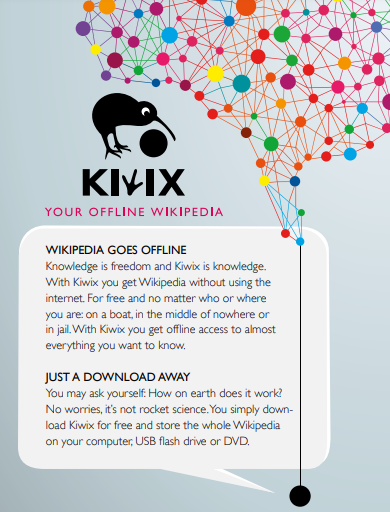
Сначала нужно установить оффлайн-браузер Kiwix (для Windows версию Electron). Он был создан для работы с ZIM-файлами. Работает это следующим образом: Kiwix соединяет между собой HTML-страницы со всеми всплывающими меню и гиперссылками, но без необходимости подключения к интернету. Создатели Kiwix собирались вывести «Википедию» в оффлайн-режим ещё в 2006 году, так что способ не придумывали на коленке и за пару минут.

Теперь главный вопрос. Сколько же будет весить вся «Википедия» на вашем ПК? Всего-то чуть больше 29 гигабайт. Жалкий размер для гигантской базы данных о человеческой культуре, истории и прочих вещах. Так что, если вы достаточно параноидальны, можете на всякий случай запастись информацией на будущее. Если не пригодится, всё равно сможете гулять по вики-базе во время сбоев интернет-соединения.
Доступный контент
Чтение Википедия через Kiwix на лодке в южной части Тихого океана.
Список содержимого, доступного в Kiwix, доступен для загрузки, включая подсписки для конкретных языков. Контент можно загрузить через сам Kiwix.
С 2014 года большинство версий Википедии доступны для загрузки на разных языках. Для английской Википедии полную версию, содержащую изображения, а также альтернативную версию, содержащую только текст, можно загрузить из архива. Серверы обновляются каждые два-десять месяцев, в зависимости от размера файла. Таким образом, для английской Википедии частота обновлений существенно ниже, чем bzip2 загрузки базы данных Фонд Викимедиа, которые обновляется дважды в месяц.
Помимо Википедии, контент фонда Викимедиа, например Wikisource, Викицитатник, Wikivoyage, Викиучебники, и Викиверситет также доступны для просмотра в автономном режиме на разных языках.
В ноябре 2014 года появилась ZIM-версия всех открытые тексты являясь частью Проект Гутенберг был предоставлен.
Помимо всеобщее достояние контент, работы под лицензией Creative Commons лицензия также доступны для скачивания. Например, офлайн-версии Ubuntu вики содержащую пользовательскую документацию для операционной системы Ubuntu, ЗИМ редакции Конференция TED переговоры и видео из Ускоренный курс доступны в архиве Kiwix в виде файлов ZIM.
Что такое Postmarket OS
Разработчики новой операционной системы Postmarket OS поставили перед собой очень необычную цель – поддержка устройства в течение 10 лет. Каждый производитель Android устройств поддерживает свои продукты в течение 2-х лет, после чего перестают приходить обновления, что лишает конечного пользователя новых функций, а также делает систему менее защищенной.
С новой ОС таких проблем не предвидится. Эта операционная система базируется на полноценном дистрибутиве Linux, у которого нет причин прекращать поддержку слабеньких устройств, ведь он создан именно для них. Всё, что требуется от пользователя – минимальные знания о работе в системе Linux, без этого не получится даже установить систему на планшет или смартфон.
Использование XOWA
После запуска XOWA вам будет представлена страница, очень похожая на страницу Википедии. Вот где вы фактически импортируете данные из Википедии в XOWA. Чтобы начать, прокрутите вниз и найдите ссылку «Настроить простую Википедию». Нажмите на нее, и XOWA начнет процесс загрузки простой английской версии Википедии, которая значительно меньше основной версии. Вы должны увидеть прокрутку сообщений по нижней строке состояния, указывающую, что процесс загрузки начался.
Дайте 3-5 минут, чтобы закончить. После завершения XOWA автоматически загрузит первую страницу простой английской Википедии. Теперь вы можете отключиться от Интернета и просматривать различные статьи. Если все работает хорошо, и вы осмеливаетесь, попробуйте загрузить ВСЕ английскую версию Википедии.
Справедливое предупреждение: на момент написания этой статьи оно занимало около 23 ГБ, и загрузка большинства широкополосных соединений может занять несколько часов. Вам также понадобится стабильное соединение, потому что, если во время процесса произойдет сбой, вам придется вместо этого загрузить его вручную. Сделать это очень просто: в приложении XOWA выберите опцию «Инструменты», а затем «Скачать центральную». Вы увидите различные варианты того, что вы можете скачать. Будучи открытым исходным кодом, эти файлы не обновляются непрерывно, но если вы согласны с этим, это самый простой способ.
В XOWA есть опция «offline», которая позволяет вам загружать и / или открывать «файл дампа» из самой Википедии, но учтите, что для этого требуется немного больше технологических ноу-хау, поэтому убедитесь, что вы уверены в использовании Программное обеспечение XOWA, прежде чем пытаться его.
Дополнительные возможности Kiwix
Для открытия Kiwix с определенной статьей необходимо запустить программу из командной строки, используя опцию -articleByUrl. Например:
kiwix.exe -articleByUrl «zim://A/foo.html» bar.zim
Для оптимизации ZIM-файлов с индексами в Linux следует запустить скрипт «./kiwix-compact» что может привести к уменьшению использования диска приблизительно на 50%.
Слишком большие ZIM-файл можно разделить по два гигабайта частями ZIM-файлов. Разбитые на части ZIM-файлы должны называться xxx.zimaa, xxx.zimab, xxx.zimac, и тд. Для загрузки в программу все части этого разбитого ZIM-файла должны лежать в одной папке. Открываете в Kiwix файл xxx.zimaa.
Для разбиения ZIM-файла на части применяют программы:
- HJ-Split (Microsoft Windows)
- Split&Concat (Apple Mac OS X)
- из консоли (GNU/Linux): split —bytes=2000M my_file.zim my_file.zim
Формат файлов Википедии
Пакеты с контентом для Kiwix, называемые ZIM-файлами, не распространяются с этой программой.
Если вы уже установили Kiwix на ПК, можно загрузить ZIM-файл из встроенной в Kiwix библиотеки. Страница, где собраны ссылки на скачивание всех основных файлов для оффлайн-просмотра находится здесь.
Все варианты основных проектов вики
Есть два пути для скачивания каждого файла:
- Через торрент
- Прямое скачивание, которое загружает файл напрямую с вашего браузера.
Переносимый проиндексированный ZIM-файл по размеру больше не проиндексированного ZIM-файла, но авторы программы рекомендуют скачать именно его.
Как сделать скриншот через Assistive touch
Сделать скриншот на iPhone XR можно даже одной рукой, но для этого нужно настроить функцию Assistive Touch.
Шаг 1: Откройте приложение Настройки и зайдите в Основные -> Универсальный доступ -> Assistive Touch. Здесь нажмите на переключатель рядом с Assistive Touch. На экране появится полупрозрачная кнопка Assistive Touch.

Шаг 2: Нажмите Меню верхнего уровня, выберите иконку со звездой, а затем Снимок экрана. В меню Assistive Touch будет добавлена возможность делать скриншот. Вы также можете заменить стандартные действия на другие.
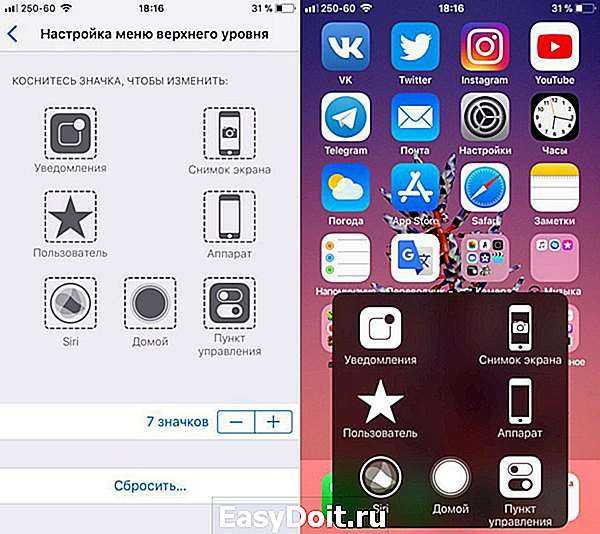
Шаг 3: Теперь вы можете делать скриншоты, коснувшись виртуальной кнопки на экране. Вы как обычно будете видеть вспышку и слышать звук скриншота.
Все скриншоты будут сохраняться в папку Снимки экрана в приложении Фото.
Не пропускайте новости Apple – подписывайтесь на наш Telegram-канал, а также на YouTube-канал.
it-here.ru
Раздатчик Википедии по Wi-Fi
Также создателями Kiwix было разработо специальное устройство Kiwix-plug которое по публичному Wi-fi способно в автономном режиме раздавать на любое устройство Википедию.
Kiwix-plug в действии!
Устройство основано на небольшом сервере. Чтобы оно заработало нужно всего лишь закачать в него ZIM-файлы и подключить к электросети.
Функционал популярной энциклопедии Википедия включает опцию «Книжный мастер», благодаря которой вы можете связать гиперссылками несколько страниц и сохранить их в виде электронной книги в формате PDF или ODT . Но можно пойти еще дальше, сохранив на локальный диск всю Википедию для работы с ней в офлайн-режиме, правда, уже не встроенными в нее средствами, а скачав из интернета ее базу. А еще вам понадобиться специальная программа для чтения такой базы данных Kiwix.
Поскольку баз русскоязычной Вики несколько, может возникнуть вопрос, а какая же именно из них нужна.
Всё просто, если вам нужно наиболее полное собрание статей с изображениями, выбирайте базу 26 Гб, если без изображений — качайте базу размером 10 Гб.
Есть еще варианты с наиболее популярными статьями, имеются также тематические базы меньшего размера, посвященные спорту, географии, истории, математике и так далее.
Установка XOWA
Прежде чем продолжить, убедитесь, что на вашем компьютере установлена Java 1.7 или более поздняя версия. Чтобы избежать каких-либо проблем, мы рекомендуем не торопиться с обновлением до последней версии Java, чтобы избежать каких-либо проблем.
В большинстве версий вы будете загружать zip-файл, содержащий исполняемые файлы, необходимые для запуска XOWA. В Windows вы захотите разархивировать его в каталог C: \ xowa: для Mac OS X и Linux — в / home / your_user_name / xowa, заменив your_user_name именем пользователя вашей учетной записи (версия Android содержит файл .apk, который вы буду использовать для установки приложения). Пользователи Windows запустят приложение «xowa.exe», но пользователям Mac OS X и Linux потребуется сделать немного больше.
Откройте терминал и выполните следующую команду: sh /home/your_user_name/xowa/xowa_linux.sh (или sh /home/your_user_name/xowa/xowa_linux_64.sh для 64-разрядной версии) в Linux или sh / Users / your_user_name / xowa / xowa_macosx (или sh / Users / your_user_name / xowa / xowa_macosx_64 для 64-разрядной версии) в Mac OS X.
Выполнение вышеуказанных шагов должно запустить XOWA на вашем компьютере. Если это не так, обратитесь к файлу «readme.txt» для получения инструкций для конкретной платформы о том, как исправить любые ошибки (а также дважды проверьте, что вы распаковали файлы по правильному пути!).
Рабочие нюансы

Предостережение:
- перед началом каких-либо манипуляций сохраните все данные с телефона на свой ПК;
- создайте резервную копию в облаке;
- вы должны понимать, что подобные действия лишают девайс гарантии.
Официально поддерживаемые девайсы мы разбирать не будем, т. к. проблем они не вызывают. Если вы обладатель смартфона из списка неофициальной поддержки, то читаем дальше.
Для начала нужно определить, какая прошивка стоит сейчас на смартфоне, ведь большинство версий «родных» прошивок практически несовместимы с ядром NetHunter. В идеале, можно использовать lineage-os или AOSP – это два проекта, с которыми установка Kali Linux на смартфон должна пройти гладко.
Как сделать скриншот на iPhone X, XR, XS и XS Max?
Создание снимков экрана является одной из самых часто используемых функций на всех смартфонах. На iPhone до 8 версии в формировании скринов участвовала кнопка «Домой», теперь её нет. Корпорации Apple пришлось изменить способ создания скриншотов.
На каждом из устройств iPhone X, XR, XS и XS Max инициация создания скриншота выполняется одним и тем же способом. Для этого используется комбинация кнопок. Предполагается, что эти горячие клавиши будут применены и в будущих моделях iPhone. Если бы это было не так, физическую кнопку «Домой» не убирали бы вовсе. Всё с нововведениями хорошо, но всё же не понятно, как сделать скриншот. Сканер сетчатки и OLED-экран не помогает выполнить сканирование. И всё же волноваться не стоит, выход из ситуации существует.
Вам понадобится место на диске
Если вы хотите загрузить и установить свою собственную локальную версию Википедии, вы должны знать, что вам потребуется дополнительное место на диске: много дополнительного места на диске, особенно если вы также хотите иметь изображения. Вам понадобится около 50 гигабайт для текстовой копии и еще около 100 гигабайт, если вам нужны все изображения. К счастью, хранение стало дешевле, чем когда-либо — теперь довольно легко купить хранилище менее чем за 20 долларов за терабайт.
Скачать Википедию вручную, без использования сторонних инструментов, можно, но процесс довольно сложный. Если вы не слишком разбираетесь в технологиях, вам, вероятно, следует попробовать один из сторонних вариантов.
Как создать скриншот?
Всего нужно выполнить 2 действия, чтобы создать скриншот на любой из последних модификаций iPhone. Секрет заключается в нажатии одновременно двух клавиш, как это было и раньше. Только теперь за создание скриншота отвечает сочетание боковой кнопки и клавиши увеличения громкости. Говоря о боковой кнопке, речь идёт о той же клавише, которой пользователь переводит смартфон в состояние сна и активирует его.
Создание скриншота происходит не в момент нажатия кнопок, а во время их отпускания. После этого iPhone X создаст характерный звук работы затвора. Единственный случай, когда этого не произойдёт – если смартфон сейчас выключен.
Сразу после нажатия на клавиши на экране появляется предварительное изображение только что созданного снимка экрана. Изображение появляется на пару секунд и исчезает само собой. Если есть желание отредактировать скриншот, на него можно нажать. Запустится редактор изображений и позволит внести нужные коррективы. Только после завершения работы с редактором скриншот появится в приложении «Фотографии».
У данного подхода есть как минус, так и плюс. Весомым преимуществом является удобство создания скриншота. Теперь его можно сделать с помощью одной руки. Раньше было неудобно нажимать кнопку «Домой» и боковую кнопку одновременно. Не слишком существенный, но не достаток – участились случаи случайного создания скриншота во время удержания смартфона.
gamesqa.ru
Статические дампы дерева HTML для зеркалирования или распространения компакт-дисков
MediaWiki 1.5 включает в себя процедуры для сброса вики-страницы в HTML, визуализации HTML с помощью того же парсера, который используется в действующей вики-странице. Как указано на следующей странице, размещение одной из этих дампов в Интернете без изменений будет являться нарушением прав на товарный знак. Они предназначены для частного просмотра в интрасети или на рабочем столе.
- Если вы хотите создать черновик традиционного веб-сайта в Mediawiki и вывести его в формат HTML, вы можете попробовать mw2html от пользователя: Connelly .
- Если вы хотите помочь в разработке инструментов для преобразования дампа в статический HTML, напишите нам в список рассылки разработчиков .
- Статические дампы HTML теперь доступны здесь , но не актуальны.
Кивикс
Kiwix на планшете Android
Kiwix на сегодняшний день является крупнейшим оффлайновым дистрибутивом Википедии . Как офлайн-программа для чтения, Kiwix работает с библиотекой содержимого, которое представляет собой zim-файлы: вы можете выбрать любой проект Викимедиа (Википедия на любом языке, Викисловарь , Википедия и т. Д.), А также TED Talks , PhET Interactive Maths & Physics. симуляции , проект Гутенберга и т. д.
Это бесплатное приложение с открытым исходным кодом, и в настоящее время его можно скачать на следующих сайтах:
- Android
- iOS
- macOS
- Windows и Windows 10 (UWP)
- GNU / Linux
… а также расширения для браузеров Chrome и Firefox , серверные решения и т. д. Полное портфолио Kiwix см. на официальном веб-сайте .
Словарь Аард
Aard Dictionary — это автономная программа для чтения Википедии. Нет изображений. Кроссплатформенность для Windows, Mac, Linux, Android, Maemo. Работает на устройствах чтения электронных книг Nook и Sony PRS-T1 с root-доступом.https://github.com/aarddict
Электронная книга
Вики-как-книга магазин электронных книг , созданные из большого набора статей Википедии с черно — белыми изображениями для электронных книг читателей (2013).
Wikiviewer для Rockbox
Плагин wikiviewer для Rockbox позволяет просматривать преобразованные дампы Википедии на многих устройствах Rockbox . Требуется индивидуальная сборка и преобразование дампов вики, используя инструкции, доступные на http://www.rockbox.org/tracker/4755 . При преобразовании файл повторно сжимается и разбивается на файлы размером 1 ГБ и индексный файл, которые должны находиться в одной папке на устройстве или на карте micro SD.
Старые свалки
- Статическая версия Википедии, созданная Викимедиа: http://static.wikipedia.org/, 11 февраля 2013 г. — Похоже, сейчас она недоступна. Контента не было.
- Wiki2static (сайт закрыт с октября 2005 г. ) была экспериментальной программой, созданной пользователем: Alfio для создания дампов HTML, включая изображения, функцию поиска и алфавитный указатель. На указанном сайте можно скачать экспериментальные дампы и сам скрипт. В качестве примера он был использован для создания этих копий английской WikiPedia 24 апреля 04 , Simple WikiPedia 1 мая 04 (старая база данных) и английского формата WikiPedia 24 июля 04, Simple WikiPedia 24 июля 04 , WikiPedia Francais 27 июля 2004 (новый формат). BozMo использует версию для создания периодических статических копий с фиксированной ссылкой. (сайт закрыт по состоянию на октябрь 2017 г.).
Установите Kiwix в Linux
Kiwix для Linux распространяется двумя способами: загружаемый файл AppImage, который может работать в любой ОС Linux без необходимости установки библиотек и пакетов из каких-либо репозиториев программного обеспечения, и как пакет Flatpak из магазина приложений Flathub.
По большей части, самый безопасный способ получить Kiwix — через выпуск Flatpak, поскольку программа изолирована, заблокирована и гораздо более безопасна. Однако версия AppImage также является отличным вариантом. Чтобы начать процесс установки, откройте окно терминала, нажав Ctrl + Alt + T или Ctrl + Shift + T на клавиатуре. Затем следуйте инструкциям командной строки, которые соответствуют используемой вами ОС Linux.
Flatpak
Первым шагом в установке Kiwix из магазина приложений Flathub является включение среды выполнения Flatpak. Чтобы включить среду выполнения, установите пакет «flatpak» из того места, где вы обычно устанавливаете программное обеспечение на свой компьютер с Linux.
Примечание: нужна помощь в настройке среды выполнения Flatpak в вашей системе Linux? Ознакомьтесь с нашим подробным руководством по настройке Flatpak здесь.
Когда среда выполнения Flatpak запущена и работает, используйте следующие команды в окне терминала, чтобы загрузить и установить пакет Kiwix на свой компьютер Linux.
flatpak remote-add --if-not-exists flathub https://flathub.org/repo/flathub.flatpakrepo
flatpak install flathub org.kiwix.desktop
AppImage
Получение выпуска Kiwix AppImage на компьютере с Linux начинается с создания папки, известной как «AppImages» в домашнем каталоге (~), для хранения файла AppImage. Создайте его с помощью команды mkdir.
mkdir -p AppImages
После создания новой папки «AppImages» в домашнем каталоге используйте команду wget, чтобы загрузить в нее файл Kiwix AppImage.
cd ~/AppImages
wget https://download.kiwix.org/release/kiwix-desktop/kiwix-desktop_x86_64.appimage
Обновите разрешения файла AppImage с помощью команды chmod.
chmod +x kiwix-desktop_x86_64.appimage
С обновленными разрешениями вы можете запустить приложение в первый раз с помощью:
./kiwix-desktop_x86_64.appimage
Описание кивикс офлайн
кивикс офлайнПредставьте, что вы можете хранить всю Википедию на своем телефоне и просматривать ее в любое время и в любом месте, даже при отсутствии подключения к Интернету. Бесплатно! Kiwix — это браузер, который загружает, хранит и читает копии ваших любимых образовательных веб-сайтов — Wikipedia, TED talks, Stack Exchange и тысячи других на десятках языков. Примечание: Kiwix также доступен на обычных компьютерах (Windows, Mac, Linux), а также в точках доступа Raspberry Pi — больше информации на kiwix.org. Kiwix является некоммерческой организацией, не отображает рекламу и не собирает никаких данных. Нас поддерживают только пожертвования от счастливых пользователей ![]()
Показать больше
-
Категория
Образование
-
Требования:
Android Varies with device+
кивикс офлайн Varies with device APK для Android Varies with device+
| Версия | Varies with device для Android Varies with device+ |
| Обновить | 2022-05-20 |
| Устанавливает | 1.000.000++ |
| Размер файла | 19.896.105 bytes |
| Разрешения | |
| Какие новости | 3.4.4 НОВОЕ: загрузка Zim теперь более стабильна НОВОЕ: обновлены переводы ИСПРАВЛЕНИЕ ОШИБКИ: пункт меню поиска воссоздается несколько раз ИСПРАВЛЕНИЕ ОШИБКИ: нажатие на результат поиска никуда не приводит ИСПРАВЛЕНИЕ ОШИБКИ: текст поиска не отображается в поле поиска ИСПРАВЛЕНИЕ ОШИБКИ: нажатие назад не работает в SearchFragment ИСПРАВЛЕНИЕ ОШИБКИ: устранены утечки памяти |
История версий:
-
1. LATEST.
Kiwix offline Varies with device APK
(2022-05-20, 19 MB)
-
2.
Kiwix offline Varies with device APK
(2021-10-24, 19 MB)
-
3.
Kiwix offline Varies with device APK
(2021-05-13, 19 MB)
-
4.
Kiwix, Wikipedia offline Varies with device APK
(2020-12-20, 19 MB)
-
5.
Kiwix, Wikipedia offline Varies with device APK
(2020-10-16, 19 MB)
-
6.
Kiwix, Wikipedia offline Varies with device APK
(2022-09-20, 19 MB)
-
7.
Kiwix, Wikipedia offline Varies with device APK
(2020-07-06, 19 MB)
-
8.
Kiwix, Wikipedia offline Varies with device APK
(2020-05-15, 18 MB)
-
9.
Kiwix, Wikipedia offline 3.2.1 APK
(2022-09-20, 19 MB)
-
10.
Kiwix, Wikipedia offline 3.2.1 APK
(2020-03-06, 18 MB)
-
11.
Kiwix, Wikipedia offline 3.1.3 APK
(2020-02-26, 18 MB)
-
12.
Kiwix, Wikipedia offline 3.1.2 APK
(2022-09-20, 24 MB)
-
13.
Kiwix, Wikipedia offline 3.0.5 APK
(2019-11-03, 25 MB)
-
14.
Kiwix, Wikipedia offline 3.0.3 APK
(2019-10-03, 25 MB)
-
15.
Kiwix, Wikipedia offline 2.5.3 APK
(2022-09-15, 31 MB)
-
16.
Kiwix, Wikipedia offline 2.5.2 APK
(2019-08-22, 31 MB)
-
17.
Kiwix, Wikipedia offline 2.5.1 APK
(2022-09-20, 31 MB)
-
18.
Kiwix, Wikipedia offline 2.4 APK
(2018-08-09, 14 MB)
-
19.
Kiwix, Wikipedia offline 2.2 APK
(2018-08-07, 21 MB)
-
20.
Kiwix, Wikipedia offline 2.2 APK
(2022-09-29, 19 MB)
-
21.
Kiwix, Wikipedia offline 2.2 APK
(2017-02-28, 21 MB)
-
22.
Kiwix, Wikipedia offline 2.0 APK
(2016-12-19, 21 MB)
-
23.
Kiwix, Wikipedia offline 2.0 APK
(2022-09-23, 19 MB)
-
24.
Kiwix, Wikipedia offline 1.99 APK
(2022-08-11, 19 MB)
-
25.
Kiwix, Wikipedia offline 1.97 APK
(2022-07-31, 10 MB)
-
26.
Kiwix, Wikipedia offline 1.95 APK
(2015-10-05, 6 MB)
-
27.
Kiwix, Wikipedia offline 1.94 APK
(2015-07-30, 6 MB)
-
28.
Kiwix, Wikipedia offline 1.93 APK
(2022-09-08, 19 MB)
Показать больше
Создание Википедии
В далеком 2001 году Джимми Уэйлс и Ларри Сэнгер создали проект, превратившийся со временем во всемирное хранилище знаний. Вначале основатели хотели запустить аналог каталога сайтов Yahoo!, но потом пришли к выводу о том, что пользователям нужна бесплатная онлайн энциклопедия.
Сейчас над виртуальной энциклопедией работают тысячи энтузиастов со всего мира, регулярно дополняющих и улучшающих Wikipedia.
Несмотря на всемирный размах, Википедия придерживается политики общедоступности. С начала своего существования онлайн энциклопедия была бесплатной и существующей на пожертвования. Для доступа к материалам энциклопедии необходимо подключение к интернету.
С 2001 года существует русскоязычный раздел Википедии — один из крупнейших на данном ресурсе. Раздел на русском языке динамично развивается, имеет многомиллионную ежедневную посещаемость.
Несколько интересных фактов о Wikipedia:
- Всего в Википедии насчитывается более 55 миллионов статей на 314 языках.
- На первом месте по количеству статей стоит англоязычный раздел с 6,23 миллионов публикаций.
- Русскоязычный раздел занимает 7-е место и включает 1,69 миллиона статей.
Работаем с электронной почтой офлайн
Одно из главных преимуществ веб-почты в том, что мы может получить к ней доступ везде, где есть выход в интернет. Однако если вы офлайн, то в этом нет особой пользы, ведь вы не сможете прочесть ни одного сообщения. Бесплатная программа MailStore Home для Windows способна решить эту проблему.
Достаточно установить её на компьютер, и она будет создавать резервные копии электронного ящика практически с любого онлайнового почтового сервиса, включая Gmail, Outlook.com и Yahoo! Mail. Все настройки осуществляются в автоматическом режиме, вам достаточно лишь указать логин и пароль.
С помощью MailStore Home можно открывать и просматривать все загруженные сообщения. При этом программа способна определять дубликаты, поэтому вы не будете расходовать лишний трафик, по нескольку раз загружая одни и те же письма.
Официальное приложение «Gmail Офлайн» для браузера Chrome позволяет работать с почтой Gmail офлайн точно так же, как если бы вы были подключены к интернету: вы можете просматривать сообщения, искать, архивировать их и даже отвечать на них и создавать новые.
Что в итоге: пора скачивать Википедию?
Если у вас iPhone на 256 или 512 ГБ, вы можете без проблем скачать хотя бы только российский архив энциклопедии, чтобы использовать ее офлайн.
Это пригодится вам не только в случае отключения интернета, но даже в банальном путешествии.
Представьте: сидите с багетом возле Эйфелевой башни без интернета и ничего о ней не знаете. Открываете Kiwix и находите всю необходимую информацию. Идеально!
️ Kiwix в App Store (бесплатно) | версия для Mac
iPhones.ru
Теперь не боюсь отключения интернета.
Рассказать
Николай Грицаенко
Кандидат наук в рваных джинсах. Пишу докторскую на Mac, не выпускаю из рук iPhone, рассказываю про технологии и жизнь.




























